Comment créer une prévision de ventes dans Excel (étape par étape)
L’exemple suivant, étape par étape, montre comment créer une prévision de ventes dans Excel.
Étape 1 : Créer les données
Tout d’abord, créons un ensemble de données qui montre les ventes totales réalisées par une entreprise pendant 18 mois consécutifs :
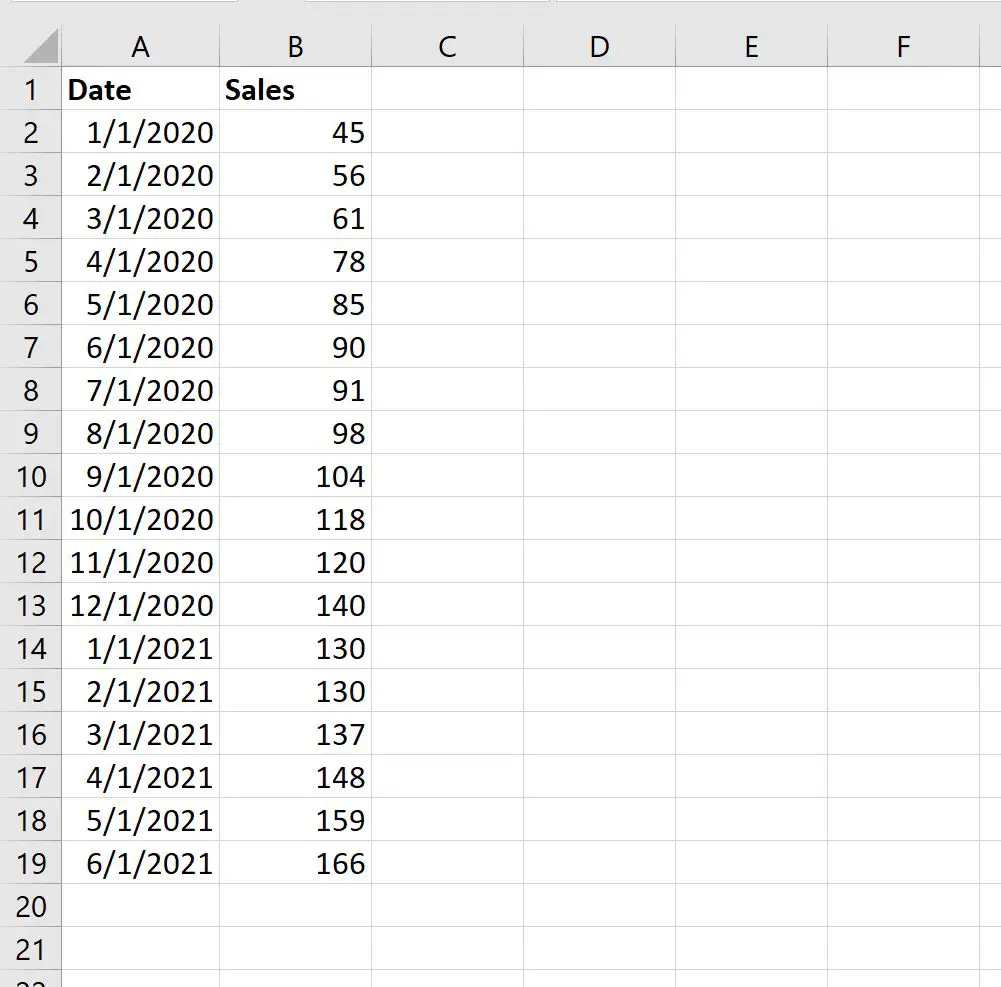
Remarque : Afin d’utiliser la fonctionnalité de prévision à l’étape suivante, assurez-vous que chacune de vos dates sont à intervalles réguliers. Par exemple, les dates de l’ensemble de données ci-dessus sont espacées d’un mois.
Étape 2 : Créer une prévision
Ensuite, mettez en surbrillance les cellules de la plage A1:B19 , puis cliquez sur l’onglet Données le long du ruban supérieur et cliquez sur Feuille de prévisions dans le groupe Prévisions :

Dans la nouvelle fenêtre qui apparaît, cliquez sur la flèche déroulante Options en bas pour spécifier les dates de début et de fin de la prévision , puis cliquez sur Créer pour créer automatiquement une prévision :
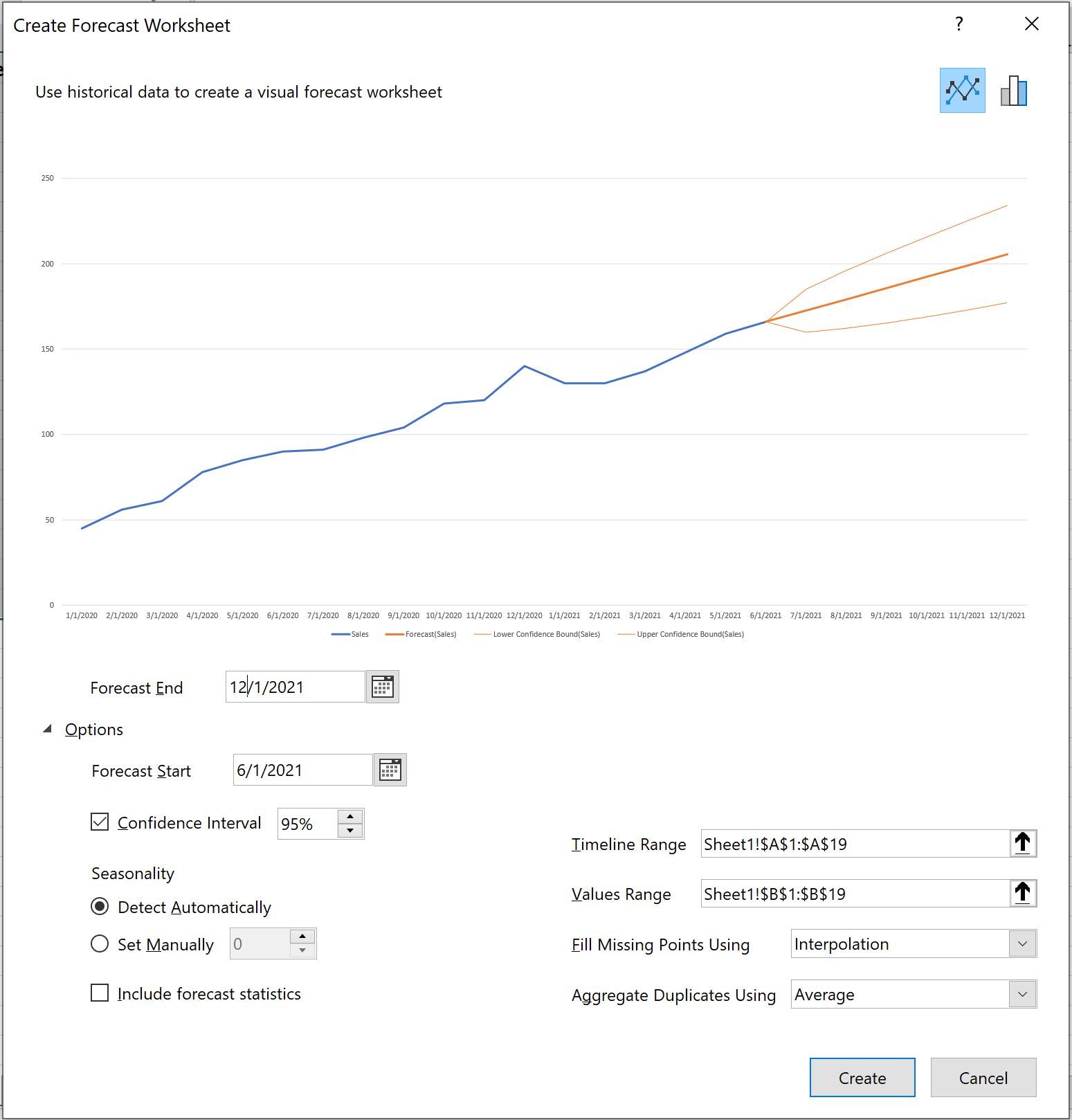
Une prévision sera automatiquement générée pour les dates futures que vous avez spécifiées, ainsi que des limites d’intervalle de confiance à 95 % :
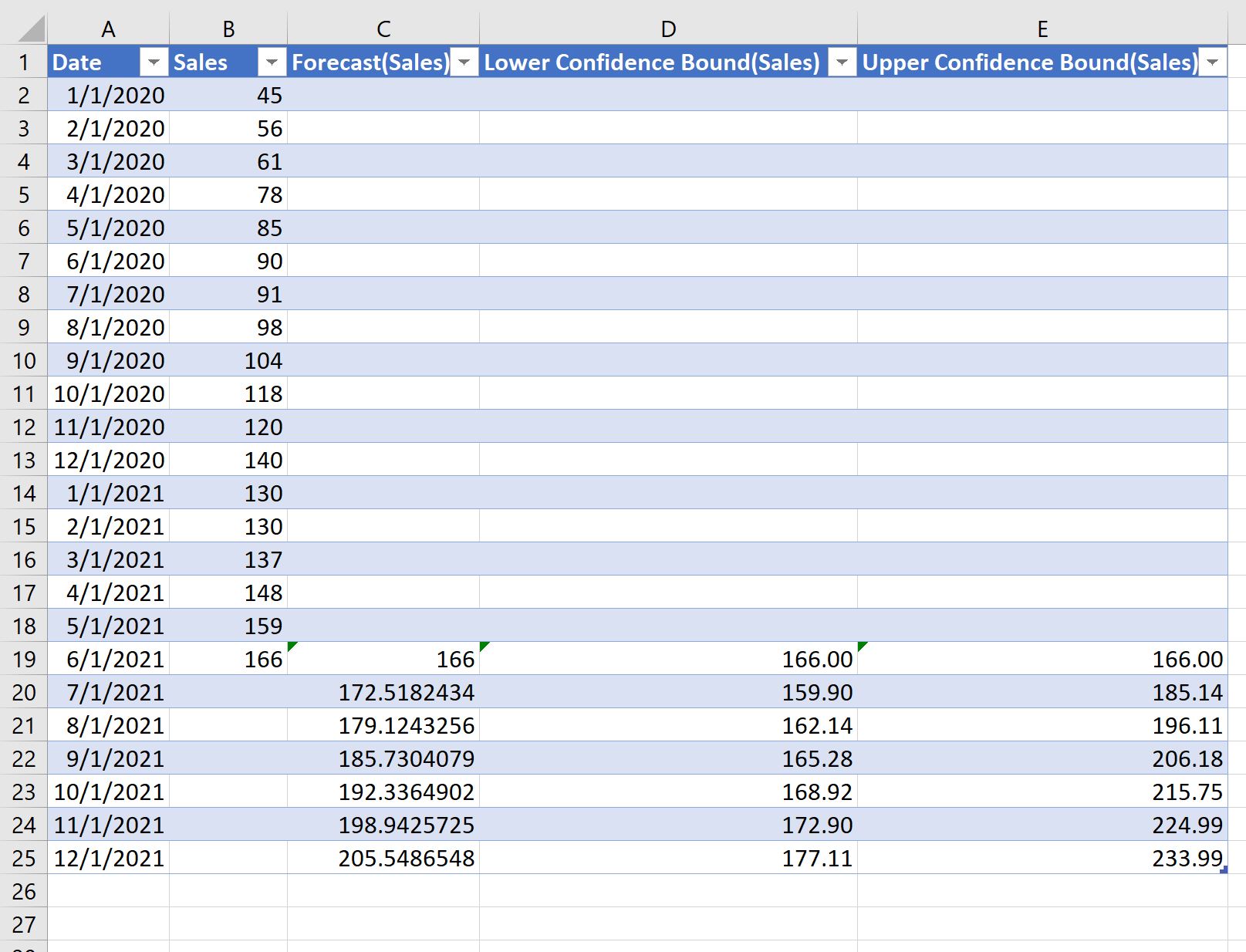
Voici comment interpréter le résultat :
- Les ventes prévues pour le 01/07/2021 sont de 172,518 et l’intervalle de confiance à 95 % pour cette prévision est de [159,9, 185,14].
- Les ventes prévues pour le 01/08/2021 sont de 179,12 et l’intervalle de confiance à 95 % pour cette prévision est de [162,14, 196,11].
Et ainsi de suite.
Un graphique linéaire avec les valeurs prévues est également produit automatiquement :
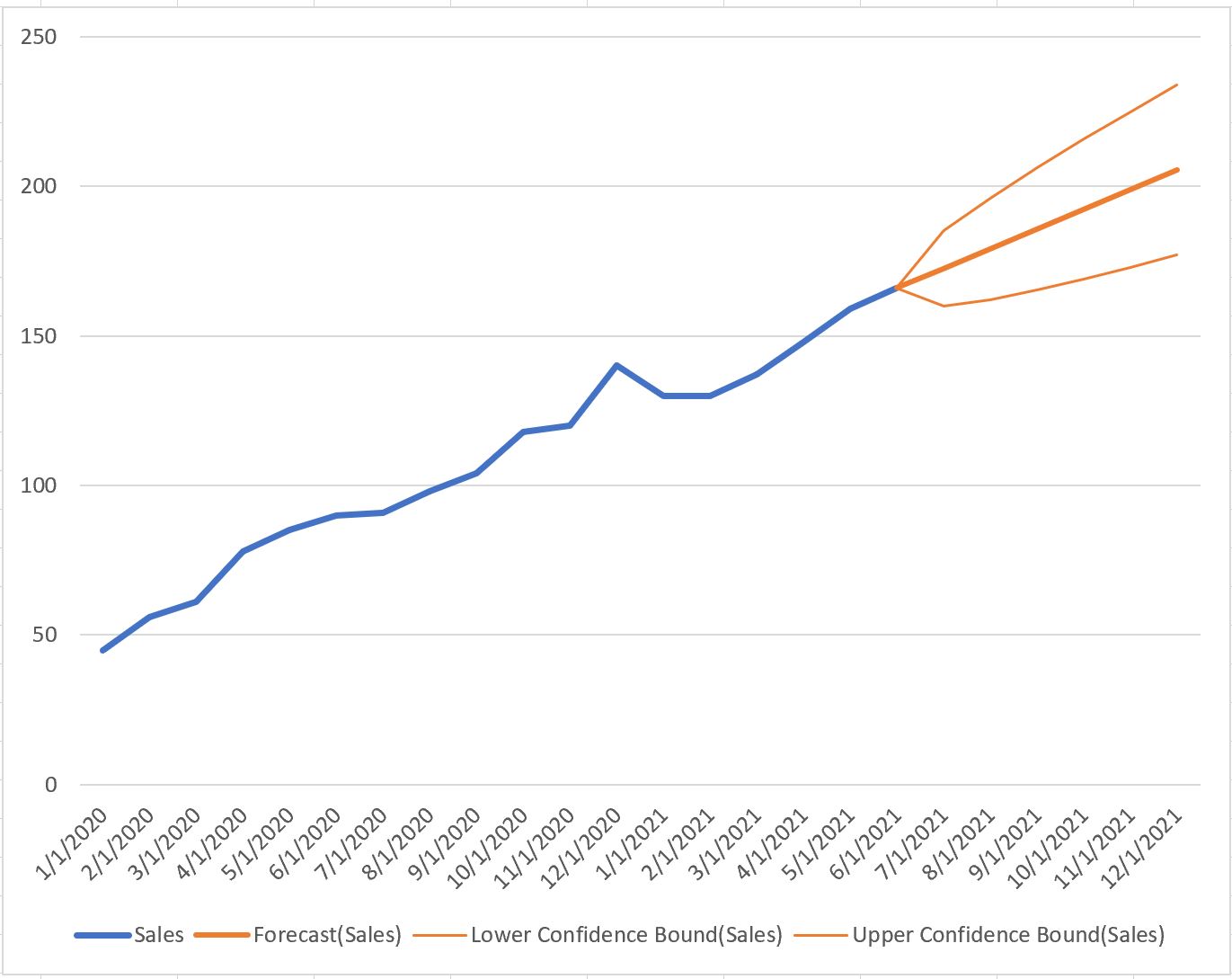
Voici comment interpréter les lignes :
- La ligne bleu foncé représente les valeurs de ventes historiques.
- La ligne orange foncé représente les valeurs de ventes prévues.
- Les lignes orange clair représentent les limites de confiance à 95 % pour les valeurs de ventes prévues.
Étape 3 : Modifier la prévision (facultatif)
Lors de la création de la prévision, vous pouvez choisir d’afficher les résultats sous forme de graphique à barres au lieu d’un graphique linéaire en cliquant sur l’icône en barres dans le coin supérieur droit :

Les barres bleues représentent les valeurs de ventes historiques et les barres orange représentent les valeurs de ventes prévues.
Notez que l’intervalle de confiance pour chaque prévision de ventes sera représenté par des barres d’erreur verticales en haut de chacune des barres orange.
Ressources additionnelles
Les didacticiels suivants expliquent comment effectuer d’autres opérations courantes dans Excel :
Comment calculer une moyenne mobile exponentielle dans Excel
Comment trouver des moyennes mobiles pondérées dans Excel
Comment calculer une moyenne cumulative dans Excel
